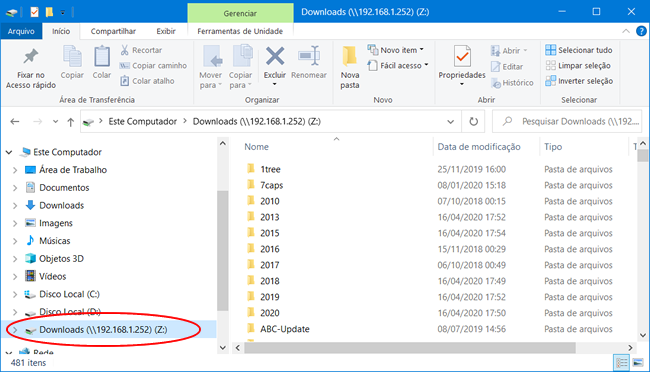Mapear uma unidade de rede é uma ótima forma de acessar rapidamente uma pasta compartilhada em outro computador através do Windows Explorer, como se você estivesse acessando uma pasta.
Nesse tutorial vamos lhe mostrar como mapear rapidamente uma unidade de rede no Windows 10 a partir do Windows Explorer, assim como também através de um comando no Prompt de Comando.
Opção 1- Usando Windows Explorer:
Antes de começar, é importante observar que para você mapear a unidade de rede, a pasta no outro computador precisar estar compartilhada com você e obviamente o computador precisa estar ligado.
1. Para começar, abra o Windows Explorer (Explorador de Arquivos), clique com o botão direito na pasta que foi compartilhada no outro computador e selecione a opção “Mapear Unidade de rede”.
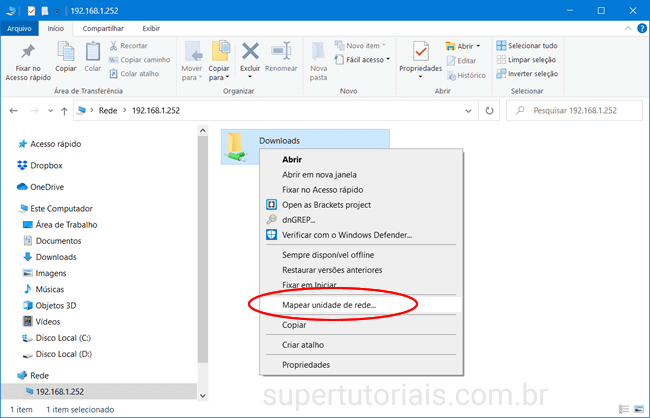
2. Em seguida, selecione a letra da unidade e clique em “Concluir”.
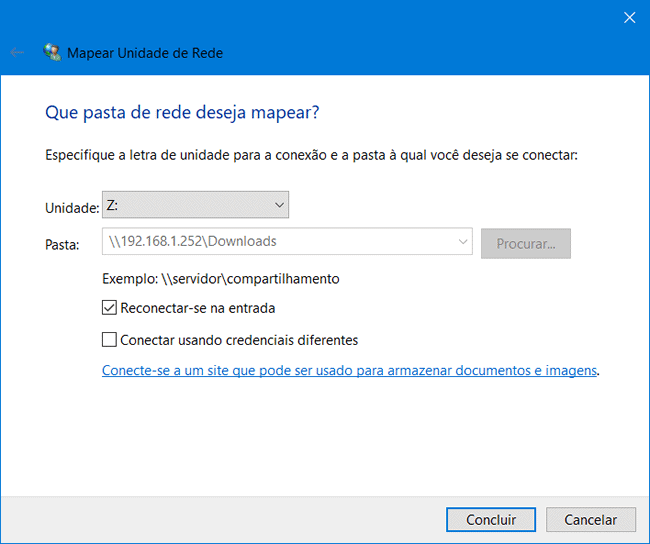
3. Uma vez feito isso, a pasta compartilhada será exibida como uma “unidade de disco” no Windows Explorer e você poderá acessá-la rapidamente com um único clique na letra da pasta compartilhada.
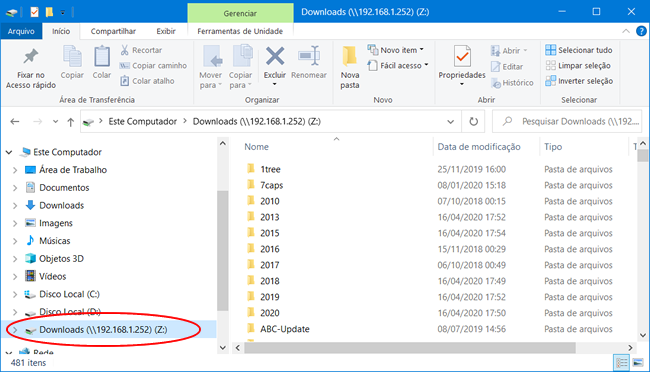
Opção 2 – Usando o Prompt de Comando:
Você também pode usar o Prompt de Comando para mapear unidades de rede no Windows. Tudo o que você precisa é do caminho da pasta compartilhada no outro computador para mapear a unidade.
1. Abra o Prompt de Comando e utilize o comando abaixo, substituindo as informações necessárias. Substitua a letra “z”, pela letra que deseja utilizar e no lugar de \\caminho\pasta, adicione o caminho de compartilhamento da pasta. A opção “/persistent:yes” torna o mapeamento de rede permanente.
net use z: \\caminho\pasta /persistent:yes
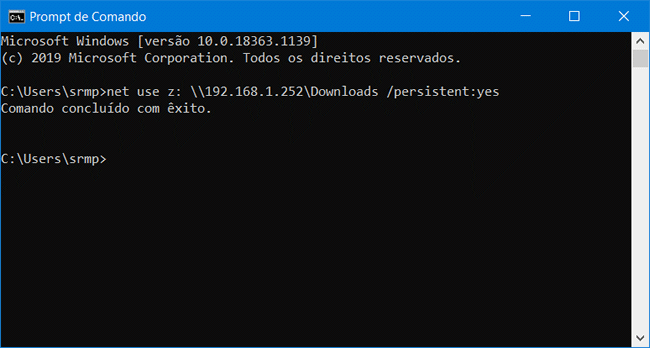
2. Assim como na primeira opção, a pasta será montada como uma unidade no Windows Explorer.